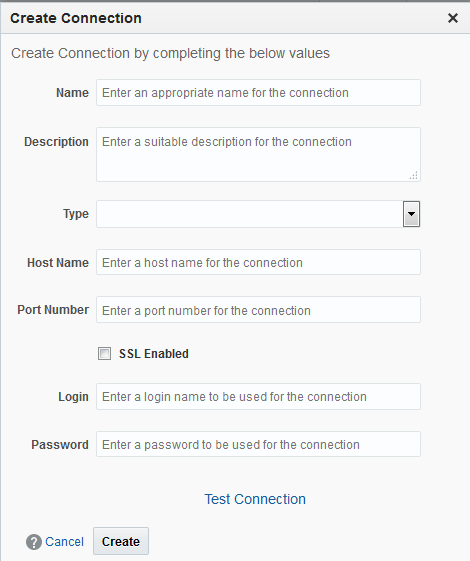3 データ接続
Oracle Real-Time Integration Business Insightを使用すると、ビジネス・ユーザーはアプリケーションの抽象モデルを作成し、そのモデルをSOA SuiteおよびService Busのような様々なOracle Fusion Middlewareテクノロジに関する実装にマップできます。 マップされたモデルはアクティブ化でき、システムはアプリケーションのビジネス・アクティビティを観察します。 メトリックのマッピングおよびランタイム抽出は、どちらもコネクタを使用して実行されます。 データ接続を使用すると、システムがランタイム・エンジンと通信できるため、適切な場所情報と認証情報で構成する必要があります。 これらの統合は、SOAおよびService Busなどの様々なテクノロジ上でホストされています。
Real-Time Integration Business Insight REST APIを使用して、互換性のあるバージョンのSOA SuiteまたはService Busを使用して実装されていない統合のメトリックを収集できます。
InsightAdminまたはInsightConnectionCreatorのロール権限を持つユーザーは、接続を作成および管理する権限を持ちます。 データ接続の詳細は、Oracle Real-Time Integration Business Insightの使用のデータ接続の操作を参照してください。
3.1 データ接続の作成
データ接続を作成するには、次の手順を実行します。
-
「ドラフト」状態。接続がまだテストされていない場合
-
「構成済」状態。接続の作成または編集のいずれかの間にテストされて合格した場合
-
「切断」状態。接続の作成または編集のいずれかの間にテストされて不合格の場合。
3.2 データ接続の編集
接続を編集するには、次のようにします。